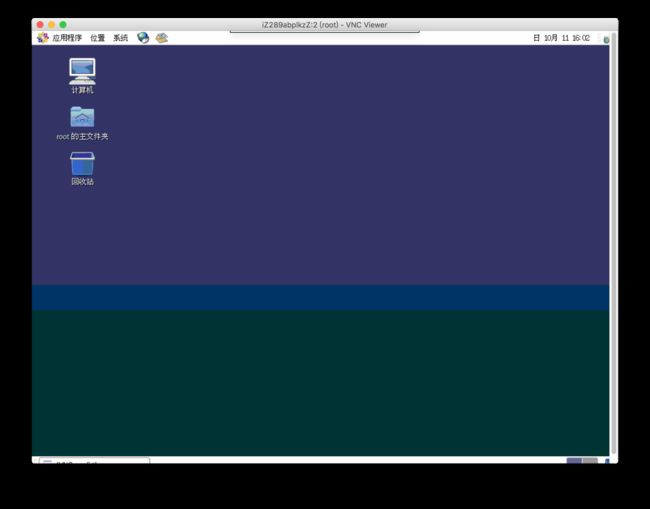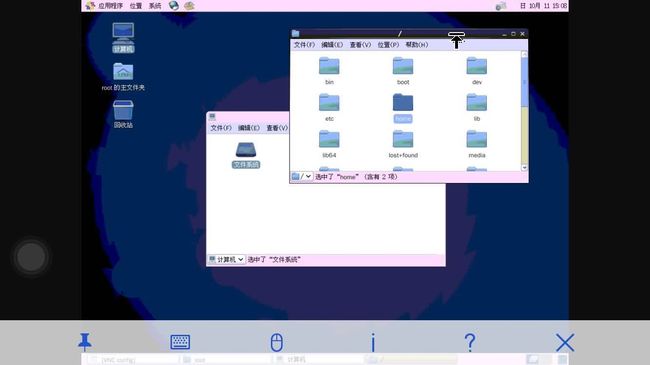因为阿里云给学生白菜价格购买ECS,那我就买来玩玩,顺便用来学习Linux/UNIX。买回来之后,发现闲着也是闲着,就现在上边搭了个博客,用 WordPress。因为WordPress这个建站很厉害,但是以前在自己的电脑上,不想为了玩一下wordpress 配置一堆东西,把电脑搞乱了,所以一直用的 Hexo这个用node.js写的轻量博客系统,挂在Github上。
这个新的博客先放在二级域名上 new.xuelinf.cc ,不过阿里云上建站要备案,目前还在备案中(备案是一个坑坑的过程),想要访问还是用IP访问吧 :)。目前想法是吧这个网站做成一个小小的圈子,放一些干货,文章之类的东西上去。地址在这里
WordPress 现在这个系统真的是太大了,传说全球百分之二十多的网站都是使用WordPress搭建的,也就是每进入四个网站,就有一个是用WP做的,当然了,不同水平有不同的效果,有闲功夫我也会做几个WP的小插件或者主题玩玩。
回到正题,搭完WordPress之后,无聊之余,我就想建立图形访问,像远程登陆一样登陆CentOS,这样有时候学习Linux的话,更直观一些了。在阿里云文档的帮助下,解决了问题。下面是步骤:
首先查看一下自己的centos的版本。
cat /etc/redhat-release
检查版本之后,导入CentOS 6 的证书
#rpm --import http://mirrors.163.com/centos/RPM-GPG-KEY-CentOS-6
为了让下载速度快一些,所以选用网易的源:
#cd /etc/yum.repos.d/
#wget http://mirrors.163.com/.help/CentOS-Base-163.repo
所有mirrorlist前面加上#,把所有$releasever替换成6,保存
#sed -i '/mirrorlist/d' CentOS-Base-163.repo
#sed -i '/\[addons\]/,/^$/d' CentOS-Base-163.repo
#sed -i 's/\$releasever/6/' CentOS-Base-163.repo
#sed -i 's/RPM-GPG-KEY-CentOS-5/RPM-GPG-KEY-CentOS-6/' CentOS-Base-163.repo
完成后,清理并重新生成yum缓存
#yum clean metadata
#yum makecache
因为想要远程图形访问,那么就首先要让CentOS有一个图形界面,下面就是安装 gnome 的图形界面了
#yum groupinstall -y "X Window System"
#yum groupinstall -y "Desktop"
#yum groupinstall -y "Chinese Support"
系统有了图形界面之后,就是安装和配置VNCserver了
首先看一下你有没有已经安装了vncserver
# rpm -qa |grep vnc
如果显示了tigervnc-server-1.0.90-0.17.20110314svn4359.el6.x86_64类似的一条,那么久已经安装过了,就不需要再安装了。
#yum install -y tigervnc-server
如果想设置为开机启动,那么可以#chkconfig --level 345 vncserver on
配置vnc密码
#vncserver
You will require a password to access your desktop.
Password:
Verify:
将桌面配置为使用gnome桌面,修改 /root/.vnc/xstartup文件,把最后的 twm & 删掉 加上 gnome-session &。
配置VNCserver 启动监听端口和环境参数
修改/etc/sysconfig/vncservers 文件添加以下内容
VNCSERVERS="1:root"
# 桌面号:用户 监听 590* 端口
VNCSERVERARGS[1]="-geometry 1200x800"
配置完成后,就是需要允许我们的root用户访问图形界面了,同时生成一个新的machine-id
#sed -i 's/.*!= root.*/#&/' /etc/pam.d/gdm
#dbus-uuidgen >/var/lib/dbus/machine-id
同时,一不做二不休,我把防火墙都关掉了。
# service iptables stop
# chkconfig iptables off
然后在你的主机上下载VNC Viewer,这个软件支持我所能想到的所有设备了,连手机端也有。下载之后运行,host填入address:1,输入密码就可以远程访问了。
当然,平时我也不能老开着这个VNCserver , 虽说阿里云上不开白不开。输入vncserver -kill :2 就行了。
感谢 阿里云的帮助